Come Creare una Storia su Facebook

Le storie di Facebook possono essere molto divertenti da creare. Ecco come puoi creare una storia sul tuo dispositivo Android e computer.

Se usi uno stile di carattere specifico o meno, potrebbe essere importante per alcuni. Ma se sei stanco di guardare lo stesso stile e vuoi rendere le cose un po' più vivaci, puoi utilizzare varie app Android. Puoi usufruire di numerose opzioni poiché molte app offrono stili di carattere gratuitamente.
La migliore app nell'elenco dipenderà dalle funzionalità di cui hai bisogno per l'app. Alcuni utenti hanno bisogno di un'app ricca di funzionalità, mentre altri saranno contenti di alcune opzioni di carattere. Si spera che troverai un'app di cui sei soddisfatto nell'elenco.
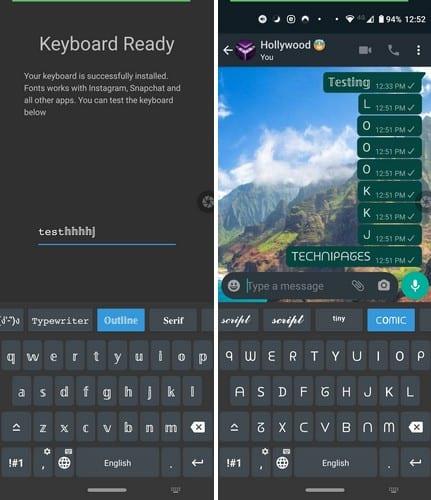
Un'app popolare che ti aiuterà a rendere le cose più vivaci durante la digitazione è Fonts - Emojis and Fonts Keyboard . È un'app molto facile da usare che ti fornisce istruzioni passo passo per abilitare la tastiera.
Puoi scegliere tra opzioni come:
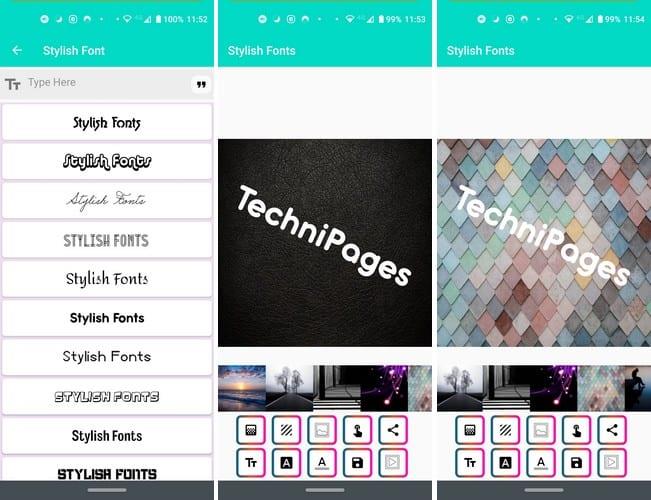
Quando apri per la prima volta Stylish Fonts , ti offre diverse opzioni per l'utilizzo degli stili di carattere. Ad esempio, puoi utilizzare gli stili dei caratteri per digitare un messaggio con uno sfondo gradevole o creare un messaggio che invierai in seguito a un amico tramite WhatsApp. L'app non è un'app per tastiera come la prima opzione nell'elenco.
Puoi scegliere tra molti caratteri che puoi inviare in seguito tramite WhatsApp, copiare e incollare altrove o utilizzare l'opzione di condivisione nell'opzione Stylish Text Maker .
Nell'opzione Stylish Font Image Maker , scegli prima uno stile di carattere e poi scegli lo sfondo che vuoi che abbia il tuo messaggio. Puoi scegliere tra le immagini integrate oppure puoi caricarne una che hai nella galleria del tuo dispositivo. C'è anche un editor di stile personalizzato in modo da poter creare i tuoi stili.
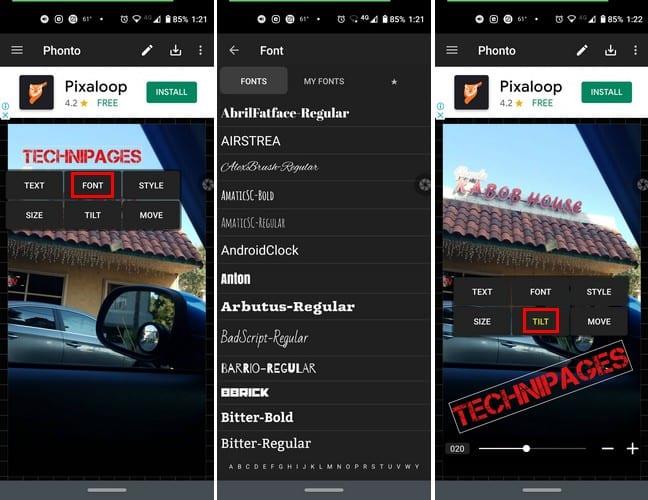
Phonto è un'app che ti sarà utile solo se desideri aggiungere solo testo alle immagini. Ha oltre 200 caratteri, ma se ne vuoi di più, puoi installarne altri. Dopo aver digitato il messaggio, puoi eseguire operazioni come inclinarlo, modificare il colore, aggiungere l'interlinea e utilizzare la modalità di fusione.
L'app offre numerose immagini semplici tra cui scegliere e avrà anche una scheda per vedere i tuoi modelli. L'app è gratuita, ma alcune opzioni non saranno disponibili poiché dovrai acquistarle. Ad esempio, alcuni pacchetti di immagini sono disponibili per $ 1,99. Una volta terminata la creazione, tocca il pulsante di download e avrai la possibilità di scaricare l'immagine in JPG o PNG.
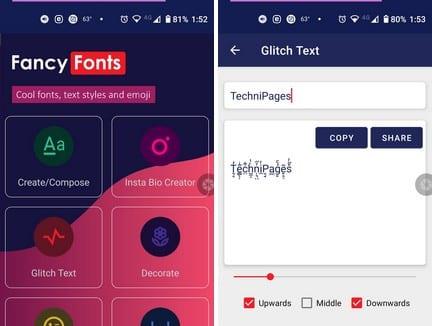
Fancy Fonts ha anche numerose opzioni da usare. L'app ti consente di digitare il tuo messaggio e scegliere come decorarlo. Decidi dove vanno gli emoji e puoi aggiungerne quanti ne vuoi.
C'è anche un'opzione in cui è possibile creare emoticon con simboli. A destra di ogni opzione, vedrai un'opzione per copiare le emoticon e condividerle con un'app che hai già installato.
Digitare con lo stesso stile di carattere dopo un po' può diventare noioso. Meno male che hai varie opzioni tra cui scegliere. Non tutte le opzioni potrebbero essere gratuite. Ma se hanno un prezzo ragionevole, puoi sempre comprarli. Qual è il tuo stile di carattere preferito?
Le storie di Facebook possono essere molto divertenti da creare. Ecco come puoi creare una storia sul tuo dispositivo Android e computer.
Scopri come disabilitare i fastidiosi video in riproduzione automatica in Google Chrome e Mozilla Firefox con questo tutorial.
Risolvi un problema in cui il Samsung Galaxy Tab A è bloccato su uno schermo nero e non si accende.
Leggi ora per scoprire come eliminare musica e video da Amazon Fire e tablet Fire HD per liberare spazio, eliminare ingombri o migliorare le prestazioni.
Stai cercando di aggiungere o rimuovere account email sul tuo tablet Fire? La nostra guida completa ti guiderà attraverso il processo passo dopo passo, rendendo veloce e facile la gestione dei tuoi account email sul tuo dispositivo preferito. Non perdere questo tutorial imperdibile!
Un tutorial che mostra due soluzioni su come impedire permanentemente l
Questo tutorial ti mostra come inoltrare un messaggio di testo da un dispositivo Android utilizzando l
Come abilitare o disabilitare le funzionalità di correzione ortografica nel sistema operativo Android.
Ti stai chiedendo se puoi usare quel caricabatteria di un altro dispositivo con il tuo telefono o tablet? Questo post informativo ha alcune risposte per te.
Quando Samsung ha presentato la sua nuova linea di tablet flagship, c’era molto da essere entusiasti. Non solo il Galaxy Tab S9 e S9+ offrono gli aggiornamenti previsti, ma Samsung ha anche introdotto il Galaxy Tab S9 Ultra.







